Una delle principali cause, del perché molti pc, sono lenti all’avvio è sicuramente da imputare ai file e programmi che si hanno in esecuzione automatica, ossia, quei programmi che si avviano insieme al sistema operativo, una volta che si apre e quindi si carica, la nostra sessione di lavoro sul nostro account nel sistema operativo. Di questo problema ne soffrono molto i pc Windows.
Microsoft, non ha mai pensato di inserire un manager per questi programmi in avvio automatico, non è presente nel sistema Windows, infatti, una piccola applicazione che ti permette di controllare quale programmi ci sono all’avvio automatico e quindi diventa difficile eliminarli da questa lista. Oggi però Geekissimo, grazie al programma che sta per andarvi a presentare, vuole colmare questa lacuna dei sistemi Windows.
Grazie ad AutoRuns, sarete in grado di visionare quali sono i file e i programmi che si avviano automaticamente all’apertura di Windows. Grazie al Manager integrato, potrete decidere se eliminarli, oppure sostituirli con altri. Il software vi permette un controllo completo e massimo di tutte le applicazioni in avvio, come vedete dalla foto ad inizio articolo, viene specificato anche il nome del programma e non solo la directory in modo da rendere tutto ancora più chiaro.
Se ancora non vi bastasse, le tab che vedete nella parte alta del programma, servono per dividere ancora in categorie tutti i vari file che trova in avvio. Insomma una gestione completa e ottimale di tutte le applicazioni in avvio automatico, sicuramente un programma che salverà la vita di molti geek che si ritrovano il proprio pc esageratamente lento all’avvio.
Se prima non avevate una soluzione al problema, oppure, non riuscivate a capire quale fosse il problema e già pensavate di comprare un nuovo computer, provate prima a diminuire drasticamente i programmi in avvio automatico, lasciando solo i più importanti per Windows e forse il problema si risolverà.


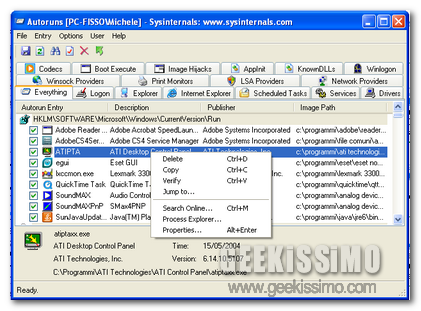


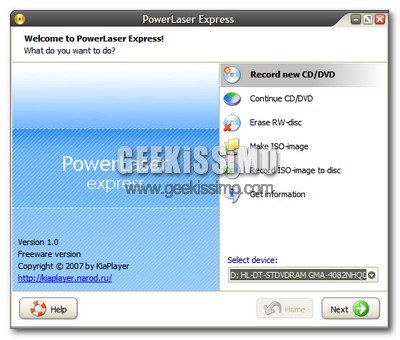
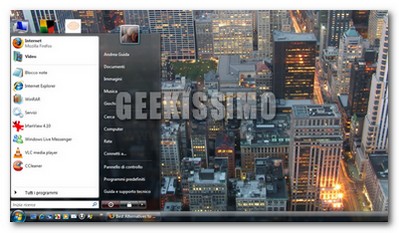
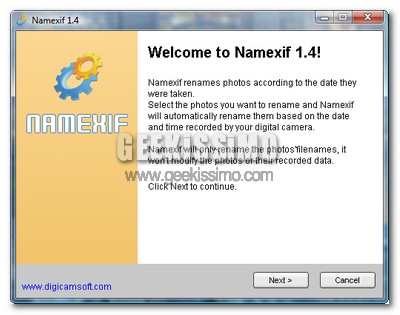
ma non hai mai sentito parlare di msconfig? E’ installato automaticamente da win e vi si accede con esegui>msconfig.
Ci ha pensato, msconfig.exe
va bhe, paragonare msconfig con questa utility è davvero singolare
msconfig molte volte non è sufficente!
Beh, per questo esiste msconfig.. Ma non ha la semplicità di questo prgoramma..
veramente msconfig a me è sempre sembrato abbastanza semplice,e mi ha sempre fatto vedere tutto ciò che il pc avviava quindi boh..
Ragazzi qui si parla di utility sysinternals che è un nome sinonimo di qualità assoluta in ambito windows! quest’aziendina venne acquistata da microsoft stessa visto la sua capacità di produrre utility eccezionali per windows.
Vi consiglio di dare un’occhio al resto:
http://technet.microsoft.com/en-us/sysinternals/bb842062.aspx
Io utilizzo processexplorer e altre utility per gestire i servizi da riga di comando.
Per i programmatori queste utility sono come il cacio sui maccheroni.
Ciao